



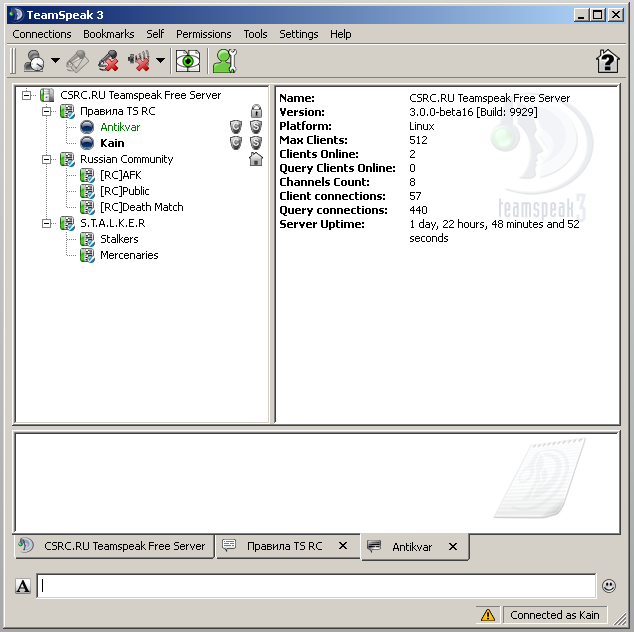






Категория: Инструкции
Инструкция Thermo Call TC3
К началу осеннего сезона 2012 года широко известный производитель климатического оснащения автомобилей немецкая компания Webasto предложила вниманию российских потребителей управляемый с помощью телефона модуль Thermo Call TC3. Установленная в автомобиле система дистанционного управления предпусковым подогревателем призвана обеспечить предварительный прогрев двигателя и салона автомобиля, что, в свою очередь, создает водителю комфортные условия для начала движения в условиях российской зимы:
— предварительно прогретый двигатель легко запускается, за счет чего уменьшаются нагрузка на аккумулятор, расход топлива и износ самого двигателя;
— прогретые стекла автомобиля, освобожденные от снега и льда, не запотевают, обеспечивая великолепный обзор с первых метров движения;
— теплый салон дает возможность автовладельцу удобно расположиться в кресле, сняв громоздкую верхнюю одежду и пристегнувшись ремнем безопасности.
Срабатывание системы Thermo Call TC3 не требует непосредственного участия владельца автомобиля и производится посредством звонка по мобильному телефону, стационарный телефон с тональным набором тоже подойдет для управления Термо Колл ТС3. Также дистанционное управление подогревателем возможно с помощью СМС-сообщений. Смартфоны с базовыми операционными системами Android и iPhone, после установки дополнительного приложения, отлично справляются с управлением продукцией компании Вебасто.
Установка Термо Колл ТС3
Систему управления предпусковым подогревателем Thermo Top от компании Webasto располагают в автомобиле чаще всего неподалеку от самого подогревателя. Как и подогреватель, модуль ТС3 предпочтительнее устанавливать в авторизованном сервисном центре Вебасто, помимо гарантии качественной работы высококвалифицированных мастеров, это позволяет сохранить гарантию производителя на сам автомобиль. Вдобавок, специалисты сервиса осведомлены о случаях нестабильной связи и особенностях работы Thermo Call TC3 с подключаемыми СИМ-картами различных операторов и помогут определиться с выбором.
При установке системы дистанционного управления подогревателем Webasto в имеющийся на модуле слот подключают SIM-карту. После начала эксплуатации Термо Колл ТС3 вся информация, ранее записанная на симке, удаляется, но подключенные сотовым оператором функции и дополнительные услуги остаются неизменными и могут затруднять работу Thermo Call TC3. Поэтому стоит отключать функции приема СМС с коротких номеров, новостных и рекламных сообщений, периодически проверяя как возможные изменения тарифа приемной СИМ-карты, так и наличие платных услуг, автоматически подключаемых сотовым оператором после рекламных акций. Также не стоит забывать о своевременном пополнении счета установленной на Термо Колл ТС3 симке, согласно выбранному тарифному плану.
После ввода в память ДУ Термо Колл ТС3 до 5 номеров управляющих телефонов, система готова к эксплуатации по предустановленным заводским программам, изменить которые пользователь может при помощи посылаемых СМС-команд.
Применение Thermo Call TC3
До начала использования Thermo Call TC3 необходимо изучить инструкцию по эксплуатации предпускового подогревателя Вебасто, установленного на автомобиле.
Режим, начало и длительность работы подогревателя определяются включением одной из трех программ таймера, управляемого вручную или с помощью модуля ТС3 по телефону.
Выходя из автомобиля, климатическую систему устанавливают в положение «тепло», а интенсивность обдува – в зависимости от ступенчатости регулировок: 1 уровень для трехступенчатой или 2 уровень для 4-хступенчатой. При бесступенчатой регулировке подогревателя интенсивность обдува определяют в треть мощности.
Длительность прогрева, устанавливаемая заводскими настройками, составляет 1 час с возможностью регулирования, начиная от 1 минуты вплоть до постоянного включения.
Основные возможности Thermo Call TC3:
• включение имеющегося в автомобиле предпускового подогревателя Webasto с помощью дозвона по телефону или отправки СМС-сообщения;
• программирование подключения функции подогрева или вентиляции на протяжении суток посредством СМС;
• ручное включение установленной в салоне кнопки, что является актуальным при перебоях в сотовых сетях связи или при длительной стоянке в пробках;
• интеграция с установленной заводом-изготовителем системой сигнализации, позволяющая рассылать на управляющие телефоны СМС-уведомления.
Управление с помощью дозвона
При звонках с телефонов, номера которых записаны в память модуля, Термо Колл ТС3 подает тоновые сигналы и включает одну из установленных программ:
• 3 сигнала в телефонной трубке оповещают автовладельца о том, что отключенный в настоящее время подогреватель будет запущен в работу, при этом светодиод, расположенный на кнопке запуска, начнет светиться, позволяя визуально контролировать исправность модуля;
• 2 тоновых сигнала уведомляют о работающем подогревателе, который будет отключен после завершения телефонного соединения.
Случайные звонки посторонних абонентов, не вписанных в память ТС3, завершатся без подачи звуковых сигналов и изменения состояния предпускового подогревателя Webasto.
Ручное управление с помощью кнопки
Устанавливаемая в салоне автомобиля кнопка управления подогревателем необходима для ручного подключения устройства Thermo Top, а имеющийся на кнопке светодиод несет функции индикации как режима работы подогревателя, так и его возможных неисправностей.
Кнопка устроена по принципу ON/OFF: отключенный подогреватель нажатием кнопки включается, работающее устройство такое же нажатие на кнопку принудит к завершению процесса.
Светодиодный индикатор можно отключать и включать по желанию водителя: для этого достаточно подержать кнопку нажатой в течение 7-8 секунд.
Характеристики сигналов светодиодного индикатора
Готовность Thermo Call TC3 к работе легко установить по миганию включенного светодиода с периодичностью в 2 секунды.
Индикатор горит ровным светом, сообщая о включенном подогревателе.
Мигающий каждую секунду светодиод сигнализирует об активации режима изменения времени включения.
Сдвоенное мигание индикатора предупреждает о неполадках:
• в сотовой связи, при этом необходимо обратиться к оператору мобильной сети;
• с SIM-картой – требуется ее проверка, а может быть и замена;
• с антенной – проверяют места установки и соединения, целостность кабеля, также заменяя при необходимости.
Цикличное троекратное мигание светодиода информирует о проблемах с PUK-кодом. Обесточив GSM-модуль, вынимают СИМ-карту и, вставив ее в телефон, вводят PUK-коды. После этого проверяют установку PIN-кода: он должен быть деактивирован или установлен по умолчанию – 1234. Вернув симку на место, вновь подключают GSM-модуль.
Практически непрерывное (около 5 раз в секунду) мигание индикатора сообщает владельцу о необходимости перезапуска системы после автоматического отключения. Чаще всего Термо Колл ТС3 самоотключается, получив больше 20 СМС-сообщений в течение получаса. Перезапуск осуществляют, удерживая кнопку нажатой более 3 секунд.
Неработающий подогреватель при горящем светодиоде указывает на неисправность самого подогревателя. В ближайшее время требуется обратиться в специализированный сервис-центр Webasto.
Индикатор показывает готовность системы к работе, но модуль не реагирует на СМС-команды, при этом запускаясь вручную от кнопки – необходима проверка СИМ-карты посредством мобильного телефона. Чаще всего причина неполадок кроется в деактивированном или недействительном тарифе для обратной связи. Отсутствие финансовых средств на принимающей СИМ-карте также не вызывает реакции со стороны подогревателя. Активация функции обратной связи и пополнение баланса возвращают Thermo Call TC3 работоспособность.
Светодиод не горит и не мигает при его деактивации: при необходимости индикации нужно удерживать нажатую кнопку не менее 6-7 секунд.
Управление с помощью СМС-команд
Время подключения и отключения подогревателя, длительность его работы, переключение режимов отопление/вентиляция, отправка обратных СМС и сообщение о срабатывании системы охранной сигнализации – все эти функции Термо Колл ТС3 можно регулировать с помощью отсылаемых с мобильного телефона СМС-команд.
После установки в Thermo Call TC3 СИМ-карты посылают СМС-сообщение для ввода в память модуля до пяти управляющих телефонных номеров. Не менее 7 последних цифр каждого из номеров прописывают в строку после команды 1234ACCLIM. разделяя знаком. 1234ACCLIM:АА:ВВ:СС:НН:ХХ. Можно записать только один телефонный номер активизации ТС3, при необходимости добавления все номера вводят повторно.
Самыми простыми из управляющих команд являются сообщения START для включения и STOP для отключения подогревателя Вебасто.
Указание времени в команде запуска активизирует подогреватель в назначенное время, синхронизируемое ТС3 по сигналам сотовых сетей. К примеру, после получения СМС-сообщения START0710 Термо Колл ТС3 сначала отправит обратное сообщение с указанием времени отправки, ожидаемого времени запуска и показаний текущей температуры внутри салона. При наступлении 7 часов 10 минут ТС3 включит подогреватель, если от владельца автомобиля до этого времени не придет отменяющая команда STOP. После завершения установленной программы Thermo Call TC3 отключит подогреватель, и следующее подключение в указанное время возможно будет только после нового СМС.
Помимо подогрева TC3 поддерживает режим вентиляции, переключаясь командой SUMMER. Обратное переключение на подогрев происходит после получения СМС-сообщения WINTER.
Длительность подключенного режима подогрева или вентиляции задают установкой таймера посредством команды 1234TIMER1:ТТТ, выбирая вместо ТТТ необходимое количество минут, от 001 до 999. Команда 1234TIMER1:000 отключает автоматическое выключение, заставляя подогреватель работать после запуска безостановочно, вплоть до поступления управляющего телефонного звонка, командного СМС-сообщения или нажатия на кнопку в салоне.
Можно установить автоматическое переключение в режим вентиляции, указав значение температуры, изменяющей режимы работы, командой AUTOMODE:TT, выбрав вместо ТТ промежуток от 5 до 35 градусов.
Командой TEMP: можно узнать текущую температуру в салоне автомобиля по посланному ТС3 ответному сообщению.
СМС-команда 1234ASPONSE:ON включает в Термо Колл ТС3 функцию посылки подтверждающих ответных СМС.
Получив СМС-сообщение 1234SETDEFAULT, система дистанционного управления возвращается к предустановленным на заводе-изготовителе настройкам, удаляя все, записанное автовладельцем в память модуля.
Отосланная заранее команда 1234IBANK «Тревога», при срабатывании автомобильной системы сигнализации принудит Thermo Call TC3 разослать уведомительные СМС на заранее записанные номера. До 5 номеров мобильных телефонов, разделенных знаком. вводятся в память системы командой 1234NBANK:XX:YY:ZZ:VV:WW
Основные неисправности, самостоятельно устраняемые владельцем автомобиля
Отсутствие тонального сигнала при дозвоне характерно для телефонных звонков с номеров, не вписанных в память ТС3.
Если после проверки оказывается, что номер в памяти есть, а система по-прежнему не реагирует, бывает достаточно проверить активацию определителя номера и пополнить баланс симки.
Исходящее от ТС3 сообщение «unknown message» в ответ на СМС-команду говорит о неправильном написании этой команды – необходимо проверить отправляемый текст.
Чтобы запретить гостям ходить по всем комнатам нужно для группы Guest(Гость)
убрать галочки с этих параметров:
b_channel_join_permanent
b_channel_join_semi_permanent
b_channel_join_temporary
Чтобы запретить гостям видеть кто сидит в комнатах для группы Guest (Гость)
изменить эти параметры:
i_channel_subscribe_power на 10
i_channel_needed_subscribe_power на 50
Привилегия сортировки в списке групп: i_group_sort_id
Привилегия сортировки групп в комнате: i_client_talk_power
Привилегия для настройки Радио и ГК комнат: i_client_talk_power
Назначать по должностям
i_group_member_add_power на 72
i_group_needed_member_add_power на 73
i_group_member_remove_power на 73
i_group_needed_member_remove_power на 75
если удалить Grant то пользователь не сможет назначить такую же должность или удалить должность с себя
Для перетаскивания каналов b_channel_modify_sortorder
I) Скачать ТС 3
1) Заходим на сайт ТС Перейти
2) 
Если у вас 32 битная ОС то нажимаем на кнопку "Download" справа от "Client 32-bit 3.0.0-beta36"
Если 64 битная то нажимаем на кнопку "Download" справа от "Client 64-bit 3.0.0-beta36" соответсвенно.
Если вы не знаете какая у вас, лучше ставьте 32 bit.
Примечание: В названии файла "Client 32/64-bit 3.0.0-beta36" после "Client 32/64-bit" идёт версия, она может отличаться от той что на скрине в инструкции.
3) После нажаитя на "Download" вы перешли на страницу пользовательского соглашения, внизу ставим галку рядом с "I agree" и жмём кнопку "Submit" после чего вас перекинет на страницу где должна начаться загрузка, если она в течении нескольких секунд не началась автоматически, можно запустить в ручную нажав на ссылку.
II) Установка
1) Запускаем скаченный файл
2) Нажимаем "Next" 
3) Нажимаем "I Agree" 
4) В этом окне лучше выбрать "Install for anyone using this computer" т.е. для всех пользователей компьютера, но если вы хотите что бы программа была доступна только из под вашей учетной записи (пользователя компьютера) то нужно выбрать "Install just for me" и нажать "Next" 
5) Далее выбираем папку куда будет установлена программа, лучше оставить по умолчанию и просто нажать "Next" 
6) Тут нужно выбрать как будут хранится конфигурации настройки ТС т.е. если вы хотите что бы каждый пользователь компьютера мог настроить ТС под себя то ставьте "Each user has his own configuration". А если хотите что бы конфигурация была общая то ставьте "Global configuration inside the installation folder". Если вам всё равно (например один пользователь) то лучше поставить "Global configuration inside the installation folder" и нажать "Next" 
7) Далее нас спрашивают куда добавить ярлык ТС в меню "Пуск"
Если не чего не менять то в Пуск => Все программы будет создана папка "TeamSpeak 3 Client" из котрой можно будет запустить программу. Так же можно не создавать папку и добавить ярлык запуска в уже существующию (например в папку с игрой, что бы были рядом). Или можно вовсе не создавать ярлыки если поставить галочку на "Do not create shortcuts". Потом жмём "Install" 
8) Как только слева над зелёной полосой появится "Completed" можно нажать "Close" на чём установка ТС3 и закончится 
III) Русификация
1) Скачать и распаковать архив
Скачать - ТУТ
2) Скопировать файлы "qt_ru.qm" и "lagos_ru.qm" в папку X:\Program Files\TeamSpeak 3 Client\translations
Где "X" это буква локального диска куда установлен ТС, как правило это диск "С"
На замену файлов соглашаться. ТС при этом должна быть выключена.
3) Запустить программу и если сразу она не будет на русском зайти в "Setting -> Options -> Application" и выбрать "Russian” язык 
IV) Настройка
1) При первом запуске включится "Мастер настроек", если такого не было то заходим в Настройки => Мастер настроек
2) Потом заходим в Настройки => Опции => Уведомления и выставляем звуковой пакет "Sounds deactivated" для того что бы нас не доставало звуковыми сообщениями каждый раз когда мы присоединяемся к каналу или кто то другой к нашему и т.п.
3) Что бы подключится к серверу нужно нажать Связь => Подключится и заполнить таблицу как показано на скрине ниже. пароля нет. 
Примечание: Если у Вас нету поля "порт" то адрес и порт следует писать в графе адрес через двоеточие, т.е. вот так: "194.50.128.120" 
4) Если вам нужно время от времени переключатся между серверами и что бы постоянно не заполнять заново эту таблицу можно сделать закладку, для этого нужно нажать Закладки => Менеджер закладок и там добавить нужный вам сервер, заполнить таблицу и нажать "ОК"
Инструкция по установке русской озвучки
1.Выключить TeamSpeak 3
2.Поместить папку "DJ-Andrey-sXe Sound Pack" из архива "Русская озвучка.rar" по пути:
Путь для Windows 7 C: \ Programm Files \ TeamSpeak 3 Client \ Sound \
3.Запустите TeamSpeak 3
4.Откройте окно настроек программы
Настройки -> Опции -> Уведомления» выбираем Звуковой пакет DJ-Andrey-sXe Sound Pack
5.Перезапустите TeamSpeak 3
Инструкция по установке темы (стиля оформления) для Team Speak 3
1.Выключить TeamSpeak 3
2.Установить по пути:
Путь для Windows 7 C: \ Programm Files \ TeamSpeak 3 Client \
3.Запустите TeamSpeak 3
4.Откройте окно настроек программы
Настройки -> Опции -> Интерфейс» выбираем Тема и Набор иконок DarkCode либо WhiteEdition или BlackEdition
Инструкция по настройке музыкального бота
1. Нужна прога Virtual Audio Cable
2. Проигрыватель. Я пользуюсь проигрывателем AIMP3
3. Вторая учетная запись пользователя
Всё делаем по порядку.
Устанавливаем Virtual Audio Cable (в зависимости от винды)(скачать архивом).
Устанавливаем AIMP3(потом можно обновить)
Создаём вторую учетную запись пользователя и заходим в неё.
Запускаем AIMP3 (во второй учетной записи пользователя). В меню - настройки (можно нажать Ctrl+P) выбираем самый верхний пункт воспроизведение. Справа выбираем устройство - DirectSound: Line 1 (Virtual Audio Cable). Применить, закрыть.
Запускаем ТС (так же во второй учетной записи пользователя). Создаём в ней новый профиль - муз. бота. В настройках воспроизведенияи записиставим устройство - Line 1 (Virtual Audio Cable). Так же ставим непрерывную передачу.
Вовторой учётной записи пользователя запускаем AIMP3(включаем нужную нам музыку), так же запускаем ТС (заходим на нужный нам сервер муз. ботом).
Переходим на основную учётную запись пользователя. (вторую НЕ ВЫКЛЮЧАЕМ)(нужно просто сменить пользователя)
В основной учётной записи пользователя заходим в ТС (заходим на сервер основным профилем)
Если сделали всё правильно, то находясь в одной комнате с муз. ботом услышите свою музыку.
DirectSound: Line 1 (Virtual Audio Cable), Line 1 (Virtual Audio Cable)могут отличаться (главное чтобы было Line 1 Virtual Audio Cable)
Процесс конечно муторный, но работает
Инструкция по включению и настройке оверлея * (окна, которое позволяет видеть во время игры пользователей в своем канале и понять кто из них говорит)
1. Пользователям Vista/Windows 7:
Поскольку игра запускается от имени администратора, а клиент TeamSpeak 3 по умолчанию нет, то нам необходимо сделать так, чтобы клиент и плагин были в одинаковых правах с игрой. Для этого находим в корневой папке, куда установлен TeamSpeak, файл ts3client_win64 (если у вас 32bit система, то файл скорее всего будет называться ts3client_win32) правый клик мышкой на нем, выбираем Свойства, затем вкладка Совместимость и внизу отмечаем галочкой Выполнять эту программу от имени администратора и жмем ОК. Ту же операцию надо проделать с файлом InstallHook.exe, который находится в папке с установленной программой > plugins > ts3overlay
2. Запускаем TeamSpeak 3, идем в меню Настойки > Плагины и ставим галочку возле TeamSpeak 3 Overlay plugin. Выделяем плагин мышкой и жмем Настройки.
3. Здесь нам нужна вкладка Input и поле Activation key, в котором нужно задать горячую клавишу для управления и перемещения окошка в самой игре. Задаем удобную вам, жмем ОК и закрываем настройки.
4. Подключаемся к серверу и запускаем игру. Теперь у вас в игре должно появится небольшое прозрачное окошко оверлея, перемещать которое можно при нажатии той самой горячей клавиши которую задали чуть выше (соответственно нажимаем ее еще раз для фиксации окна в нужном положении).
Основные настройки оверлея которые Вам понадобятся:
Display:
Initialization mode - (Minimal, Normal, Full) - режимы окна оверлея.
В Normal режиме вы увидите пользователей в вашем текущем канале, независимо от того разговаривают они или молчат.
Говорящих и не говорящих, пользователей можно различить по цветам.
Minimal режим такой же, как и Normal режим, но вы не увидите пользователей, которые молчат.
Full режим - структурный вид, который показывает все каналы на сервере. Вы можете использовать этот режим, для
того, чтобы переключаться между каналами или наблюдать перемещение остальных пользователей в другие каналы.
Overlay initial X position - расстояние в пикселях от левого верхнего угла Вашего монитора до окна оверлея по горизонтали.
Overlay initial Y position - расстояние в пикселях от левого верхнего угла Вашего монитора до окна оверлея по вертикали.
Overlay initial weight - ширина окна оверлея в пикселях.
Overlay initial height - высота окна оверлея в пикселях.
Display Avatars - показывать аватарки в окне оверлея.
Show server massages - показывать уведомления о входе пользователей на сервер TS.
Show chanal massages - показывать уведомления о входе пользователей на Ваш канал.
Show chat massages - показывать сообщения из чата TS.
Duration - время показа уведомлений (сообщений).
Logo X position - расстояние в пикселях от левого верхнего угла Вашего монитора до кнопки TeamSpeak по горизонтали.
Logo Y position - расстояние в пикселях от левого верхнего угла Вашего монитора до кнопки TeamSpeak по вертикали.
Logo alpha min - прозрачность кнопки TeamSpeak.
Logo alpha max - прозрачность кнопки TeamSpeak при наведении курсора при активации горячей клавишей.
Fade duration - продолжительность подсветки кнопки TeamSpeak. (При условии,что Logo alpha max > Logo alpha min)
Colors:
Window opacity - прозрачность окна оверлея. (0 - окно полностью прозрачно)
Scrollbar opacity - прозрачность полосы прокрутки окна оверлея.
Titlebar opacity - прозрачность "шапки" окна оверлея.
Background color - цвет окна оверлея.
Talking - цвет того кто говорит.
Silent - цвет того кто молчит.
Muted - цвет того, у кого отключен микрофон.
Whispering - цвет того, кто говорит в бинд.
200?'200px':''+(this.scrollHeight+5)+'px');"> Как убрать уведомления наверху экрана, которые вылазиют поверх игры.
Все просто: в окне клиента заходите в плагины (ctrl+shift+p), там ищите "DirectX overlay plugin", выделяете, внизу загорается кнопка "Настройки", жмете её.
Выбираете вторую вкладку "Display", там внизу стоит три галочки которые отвечают за показ всплывающих сообщений сверху.
1 галочка: сообщения сервера.
2 галочка: сообщения канала.
3 галочка: сообщения чата.
1. Скачиваем и ставим отсюда http://tsnotifier.cfxxl.de/SetupTSNotifierV1.5.3b.msi
http://myteamspeak.ru/threads/tsnotifier.3007/
2. Заходим Team Speak 3 >> Настройки >> Плагины >> Убираем галочку с TeamSpeak 3 Overlay plugin, ставим галочку TSNotifier Helper Plugin.
3. Запускаем TSNotifier. В трее появляется иконка TS.
4. Запускаем танки, закрываем танки.
5. Щелкните правой кнопкой мыши значок TS и выберите Редактировать gamesettings.ini меняем
Код:
200?'200px':''+(this.scrollHeight+5)+'px');"> [WorldOfTanks.exe]
game.enabled = 0
на
[WorldOfTanks.exe]
game.enabled = 1
6. Заходим и наслаждаемся.
7. При нажатии на иконку TS правой кнопкой можно сделать настройки по местоположению и цветам и размеру надписей говорящих, отключить ненужные сообщения.
Всем спасибо.